プログラムのネスティング一部分をコピーする時に、先頭のタブやスペースを無しでコピーしたい場合や、リスト状文章の一部のみをコピーしたい時の場合にTeraPadには、とても便利な機能があります。
それが「矩形選択」です。
矩形選択をする方法
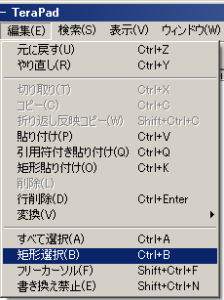
使用するには「編集」の「矩形選択」を選ぶ事で矩形選択モードにします。
この状態の時にコピーしたい部分を左クリックからドラッグで指定します。
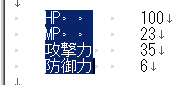
これで普通にペーストすれば矩形選択した部分を貼り付けてくれます。
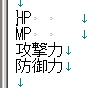
また貼り付ける時にも形を維持する為に下の行が空白だった場合には、スペースを入れて貼り付けをします。
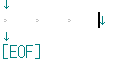
↓
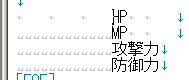
解除するには一度どこかを選択し選択解除するか
上部メニューの「編集」のチェックの付いた「矩形選択」を選択すると解除になります。